Los conjuntos TP-Link TL-WR840N no se abren después de restablecer la configuración. Error oops! Parece que no está conectado a su red TP-Link
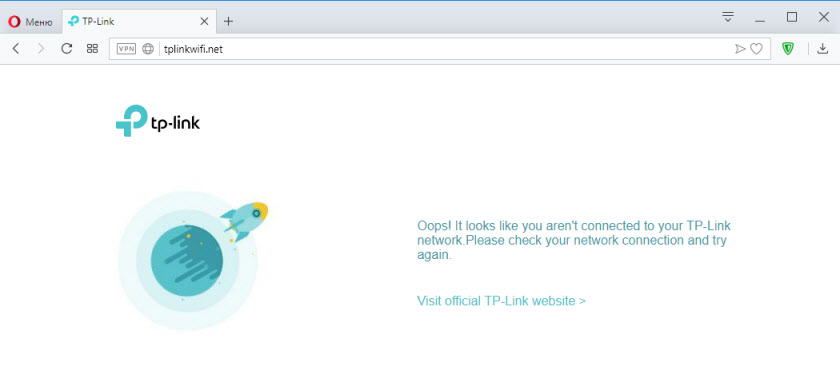
- 4806
- 13
- Jerónimo Araña
Los conjuntos TP-Link TL-WR840N no se abren después de restablecer la configuración. Error "oops! Parece que no está conectado a su red TP-Link "
Hola, una bombilla amarilla brilla en el centro en el centro del TP-Link TL-WR840N. Esperé unas horas, pensé que el proveedor tenía problemas, los resultados eran cero por la noche, decidí volver a configurar.Presioné el botón de reinicio (10 segundos) El enrutador se colocó a la fábrica. No hay comprensión de ello ahora, ya que no está sintonizado. Fui al sitio tplinkwifi.Red (a través de un teléfono inteligente), escribo "oops! Parece que Arenhet conectó a su red TP-Link.Consulte su conexión de red y vuelva a intentarlo."
Me di cuenta de que pasé por Internet móvil. La red de Wai-Fi (His) tomó, y no quiere cargar la página, porque Wi-Fi no está sintonizado! ¿Cómo puedo ir al sitio??
Respuesta
Hola. En su caso, no debe haber problemas en absoluto. Sí, si intentas ir a tplinkwifi.NET (para abrir la configuración TP-Link TL-WR840N), y al mismo tiempo una computadora portátil, o como en su caso, el teléfono inteligente se conectará a Internet de otra manera (y no al enrutador), entonces un error aparecerá: "Vaya! Parece que Arenhet conectó a su red TP-Link.Consulte su conexión de red y vuelva a intentarlo.".
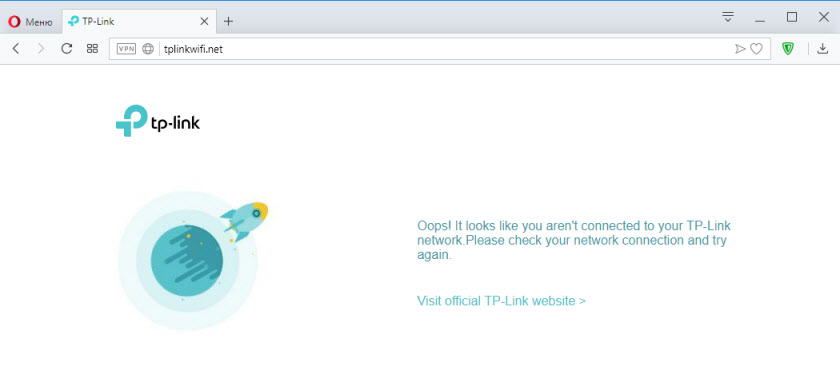
Pero solo se conecta al Wi-Fi Network TP-Link TL-WR840N con parámetros de fábrica. El nombre de Wi-Fi y la contraseña (PIN) se indican desde la parte inferior de TL-WR840N. E incluso después de conectarse al enrutador, recomiendo desconectar por completo la Internet móvil, ya que la red Wi-Fi del enrutador "sin acceso a Internet" porque aún no está configurado y el teléfono aún puede usar la conexión a través de Internet móvil.
Cuando su teléfono está conectado solo al enrutador, en el navegador abrimos la configuración en tplinkwifi.Net o 192.168.0.1. Lea más en el artículo: Cómo ir a la configuración del enrutador TP-Link? Y configure el enrutador de acuerdo con las instrucciones: Configuración TP-Link TL-WR840N.
Si tiene otras dificultades, escriba sobre ello en los comentarios. Puedes adjuntar capturas de pantalla.
- « Selección de módem 3G y enrutador Wi-Fi para Vodafone
- Adaptadores de red en Windows Devices Manager »

